杰网资源 Design By www.escxy.com
最终效果

1、打开一张MM跳舞的照片。

2、使用多边形套索工具将MM抠出来。

3、将抠出来的MM帖到一个新的图层中,原来的图片删掉。调整一下亮度吧(图像-调整-曲线ctrl+m)。
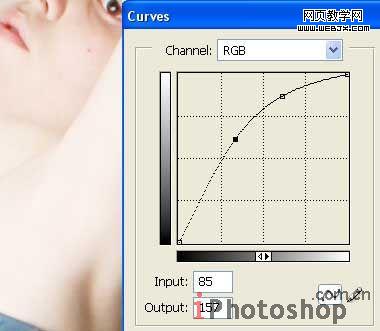
4、新建一个图层,选择画刷工具将眼睛涂成你想要的颜色。

5、图层模式更改为点亮。
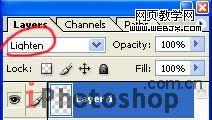
6、给MM的衣服换个花纹,找个你喜欢的花纹图案,放到新层中。

7、新建层,透明度设置为53%,并使用多边形套索工具将MM束胸部分的衣服勾出来。

8、取消层的透明度,将花纹布中被选择的地方剪切下来,放到新层中,原始层删除,并将新层类型设置为叠加。

9、下面我们制作风中头发的效果。使用涂抹工具笔刷,强度设置为60%。
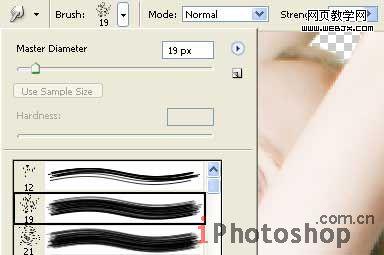
上一页12 3 下一页 阅读全文

1、打开一张MM跳舞的照片。

2、使用多边形套索工具将MM抠出来。

3、将抠出来的MM帖到一个新的图层中,原来的图片删掉。调整一下亮度吧(图像-调整-曲线ctrl+m)。
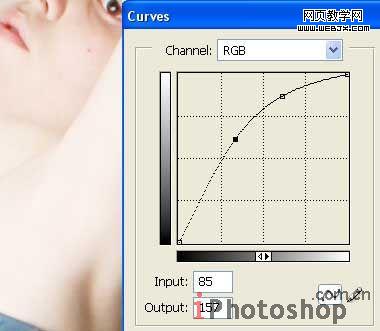
4、新建一个图层,选择画刷工具将眼睛涂成你想要的颜色。

5、图层模式更改为点亮。
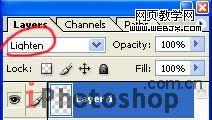
6、给MM的衣服换个花纹,找个你喜欢的花纹图案,放到新层中。

7、新建层,透明度设置为53%,并使用多边形套索工具将MM束胸部分的衣服勾出来。

8、取消层的透明度,将花纹布中被选择的地方剪切下来,放到新层中,原始层删除,并将新层类型设置为叠加。

9、下面我们制作风中头发的效果。使用涂抹工具笔刷,强度设置为60%。
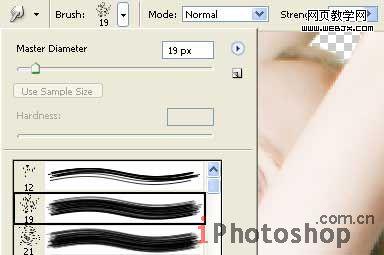
上一页12 3 下一页 阅读全文
标签:
天空舞蹈,天使
杰网资源 Design By www.escxy.com
广告合作:本站广告合作请联系QQ:858582 申请时备注:广告合作(否则不回)
免责声明:本站文章均来自网站采集或用户投稿,网站不提供任何软件下载或自行开发的软件! 如有用户或公司发现本站内容信息存在侵权行为,请邮件告知! 858582#qq.com
免责声明:本站文章均来自网站采集或用户投稿,网站不提供任何软件下载或自行开发的软件! 如有用户或公司发现本站内容信息存在侵权行为,请邮件告知! 858582#qq.com
杰网资源 Design By www.escxy.com
暂无评论...
最新文章
友情链接
杰网资源 Design By www.escxy.com




